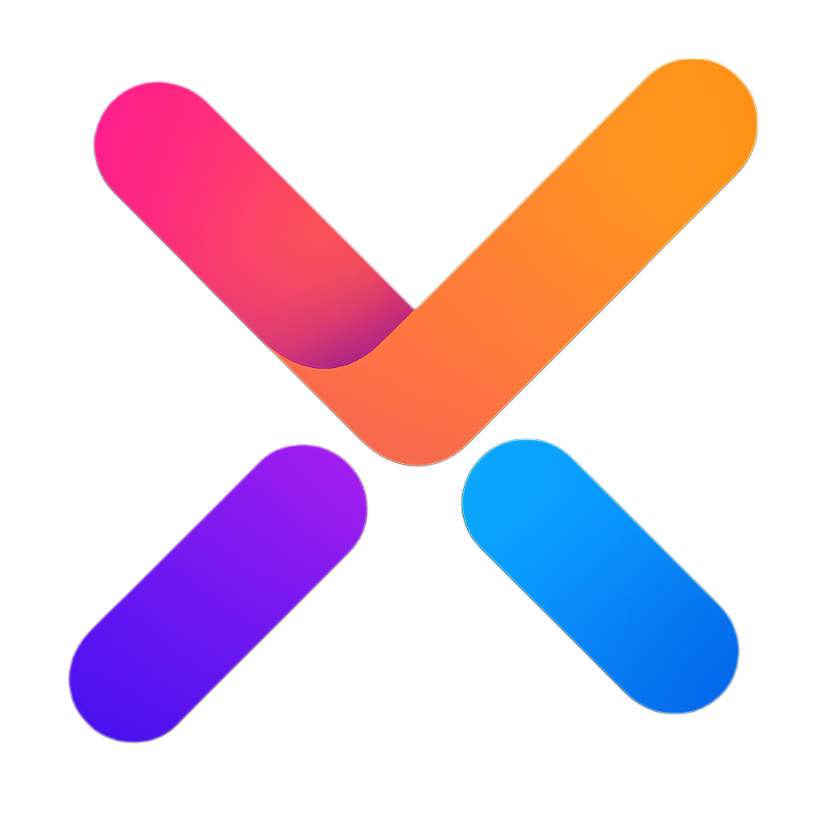# Welcome 欢迎页组件
# 功能说明
欢迎页组件,用于展示应用的欢迎界面和引导信息,支持以下特性:
- 可自定义图标、标题和描述内容
- 支持左右布局方向切换
- 提供边框和无边框样式变体
- 可扩展的额外内容区域
- 灵活的样式定制能力
# 使用示例
# 基础用法
基本的欢迎组件使用,展示图标、标题和描述。
复制代码
# 不同样式变体
支持 filled 和 borderless 两种样式变体。
复制代码
# 布局方向
支持从左到右(ltr)和从右到左(rtl)两种布局方向。
复制代码
# 额外内容区域
通过 extra 属性或插槽添加额外内容。
复制代码
# 自定义图标
通过 image 插槽自定义图标区域内容。
复制代码
# 样式定制
使用 styleConfig 和 styles 属性定制组件样式。
复制代码
# 属性
| 参数 | 说明 | 类型 | 可选值 | 默认值 |
|---|---|---|---|---|
| className | 自定义类名 | String | — | '' |
| rootClassName | 根元素自定义类名 | String | — | '' |
| variant | 组件样式变体 | String | filled / borderless | 'filled' |
| direction | 布局方向 | String | ltr / rtl | 'ltr' |
| classNames | 各部分自定义类名对象 | Object | — | {} |
| icon | 图标图片地址 | String | — | '' |
| title | 标题文本 | String | — | '' |
| extra | 额外内容 | String/Object | — | '' |
| description | 描述文本 | String | — | '' |
| styleConfig | 组件容器样式 | Object | — | {} |
| styles | 各部分自定义样式对象 | Object | — | {} |
# 插槽
| 插槽名 | 说明 |
|---|---|
| image | 自定义图标区域内容 |
| extra | 自定义额外内容区域 |